Trường hợp cửa hàng có nhiều đơn giao hàng, thu ngân có thể lập thành các danh sách giao hàng để dễ dàng theo dõi và quản lý. Ví dụ như lập danh sách theo đối tác giao hàng, danh sách theo từng khu vực. Thao tác thực hiện trên ứng dụng như sau:
Bước 1: Tạo đợt giao hàng
- Sau khi đã lập đơn giao hàng, thu ngân có thể tạo thành danh sách theo từng khu vực hoặc theo đối tác, loại hình giao hàng, thao tác thực hiện như sau:
- Tại màn hình Sổ giao hàng, lọc trạng thái Chờ giao hàng.
- Tích chọn những hóa đơn muốn lập thành danh sách, nhấn Giao hàng.
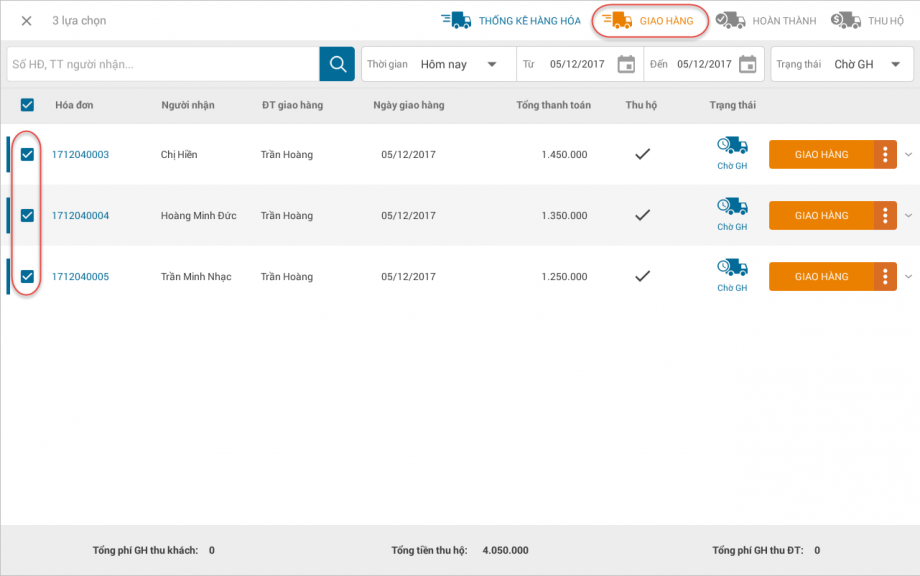

- Nhấn Sửa để cập nhật tên danh sách giao hàng.
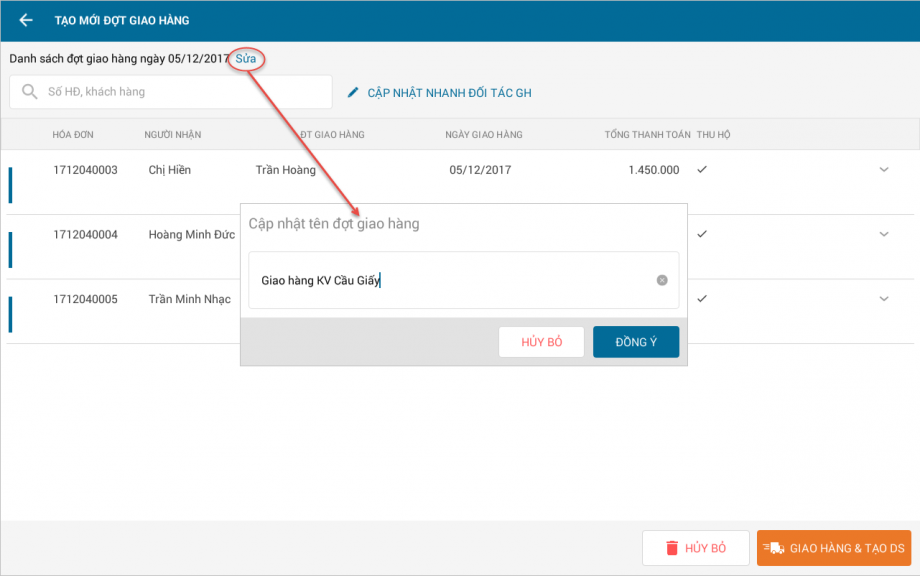

- Trường hợp các đơn hàng chưa ghi nhận đối tác giao hàng, có thể nhấn Cập nhật nhanh đối tác giao hàng để thực hiện khai báo nhanh đối tác cho toàn bộ đơn hàng.
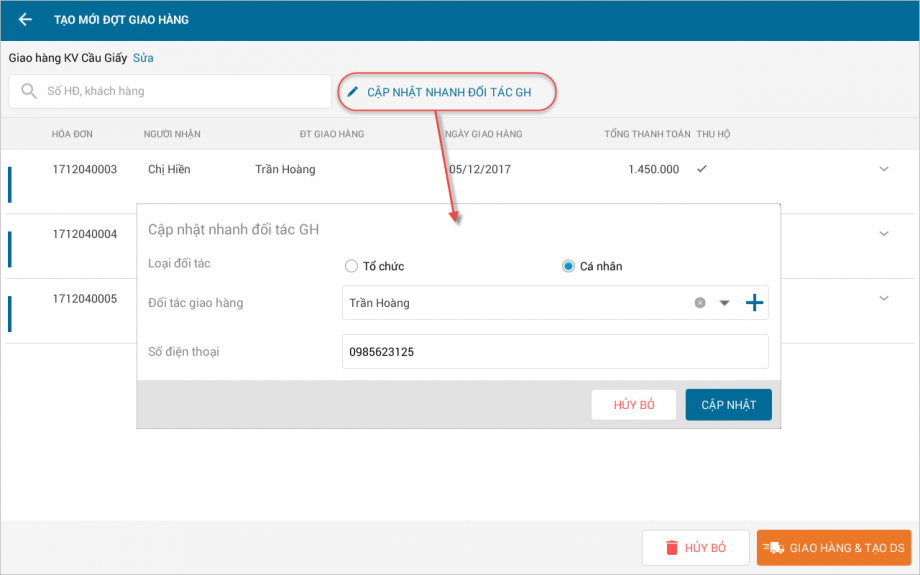

- Nhấn Giao hàng & Tạo DS.
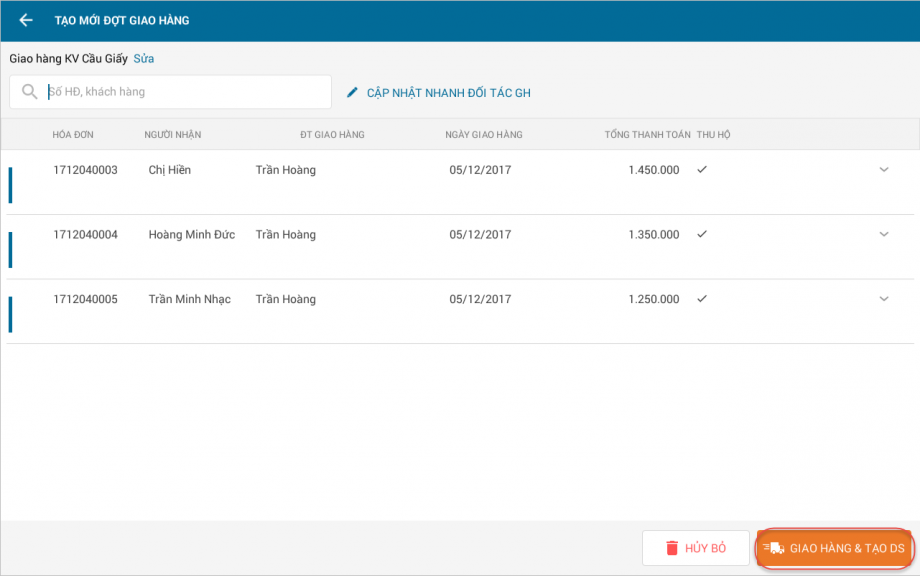

Bước 2: Theo dõi quá trình giao hàng
Sau khi đã xác nhận đã giao hàng cho khách, thực hiện cập nhật trạng thái đơn hàng trên danh sách như sau:
- Tại màn hình Sổ giao hàng, nhấn Danh sách đợt giao hàng.
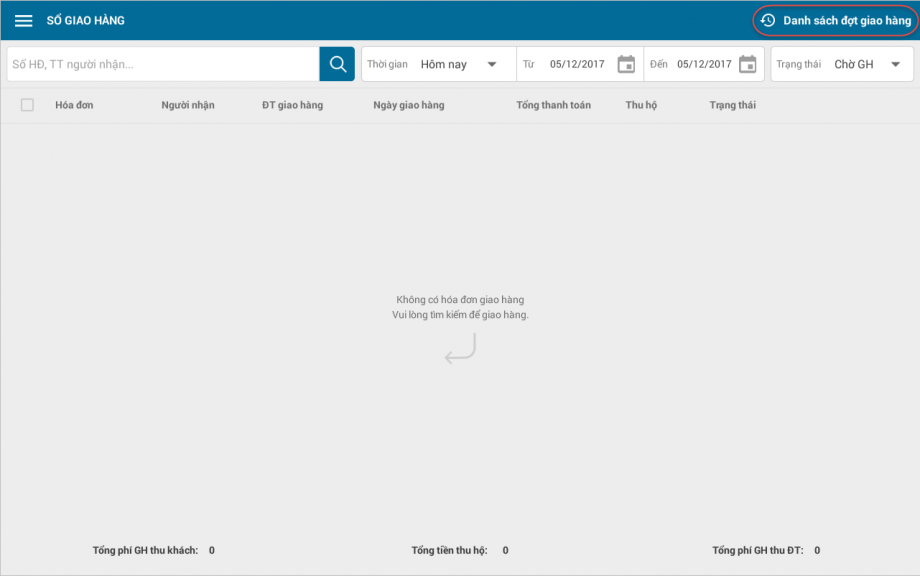

- Tại màn hình Danh sách giao hàng, tìm kiếm đợt giao hàng đã giao hoàn thành.
- Nhấn Cập nhật tương ứng với danh sách đã giao.
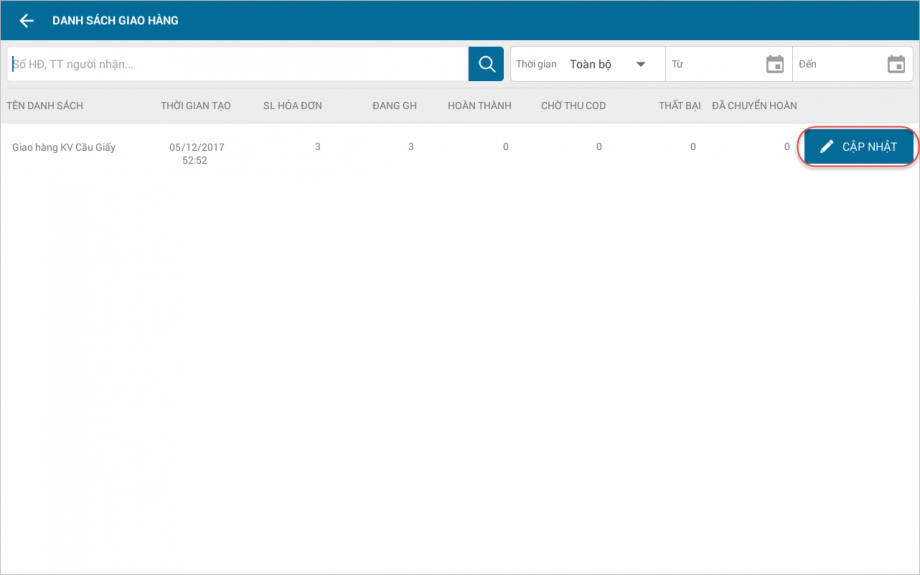

- Cập nhật trạng thái giao hàng cho từng đơn là Hoàn thành hoặc Thất bại.
- Trường hợp toàn bộ đơn đều giao thành công, có thể nhấn Hoàn thành để xác nhận nhanh.
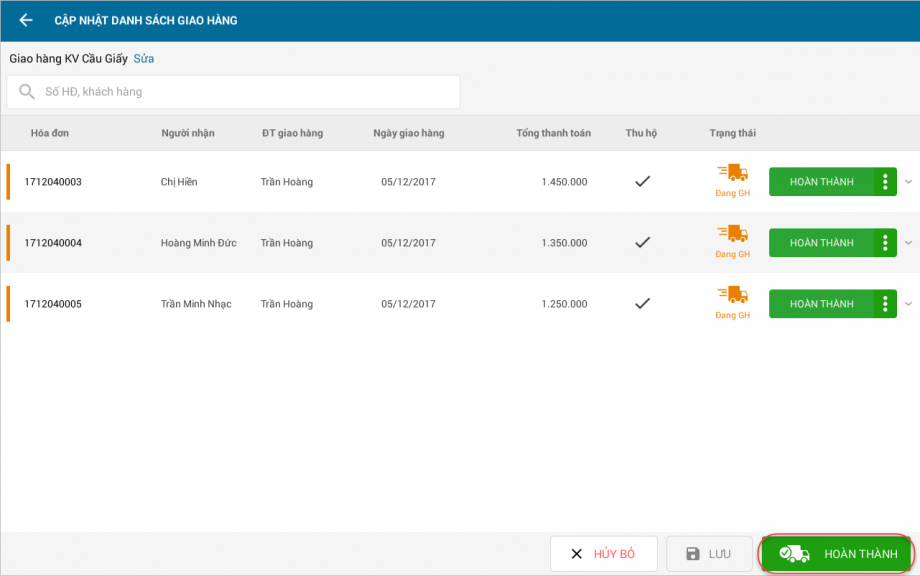

- Với các đơn giao hàng COD, sau khi đối tác chuyển tiền thu hộ cho cửa hàng, nhấn Thu COD trên từng đơn hàng hoặc thu nhanh toàn bộ đơn hàng.
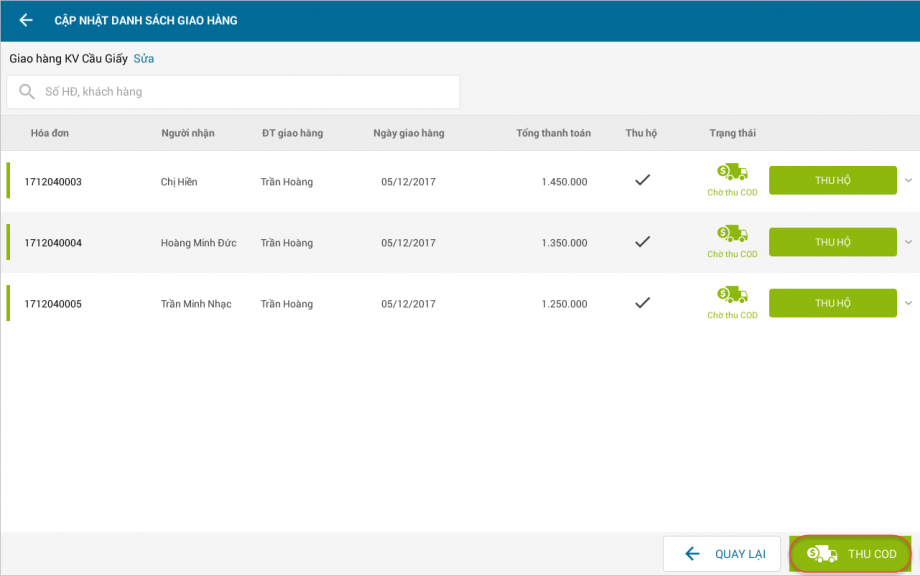

- Chọn hình thức nhận tiền từ đối tác giao hàng, nhấn Đồng ý.
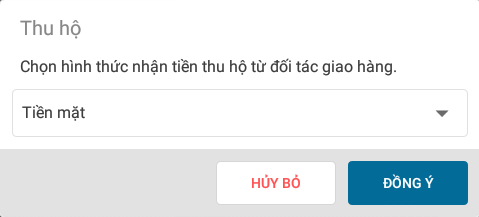
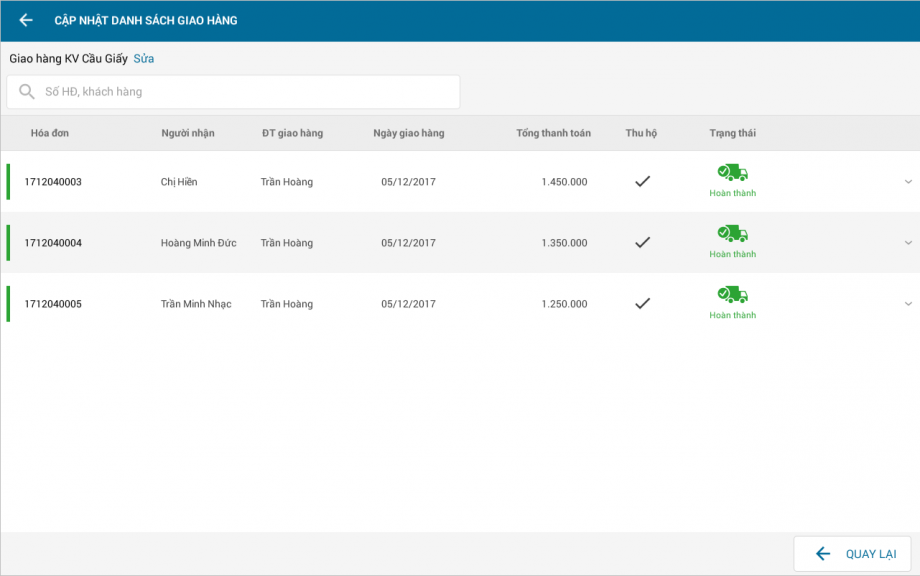


Lưu ý: Chỉ áp dụng đợt giao hàng với những đơn được gửi qua các đối tác vận chuyển chưa được kết nối trên phần mềm.










